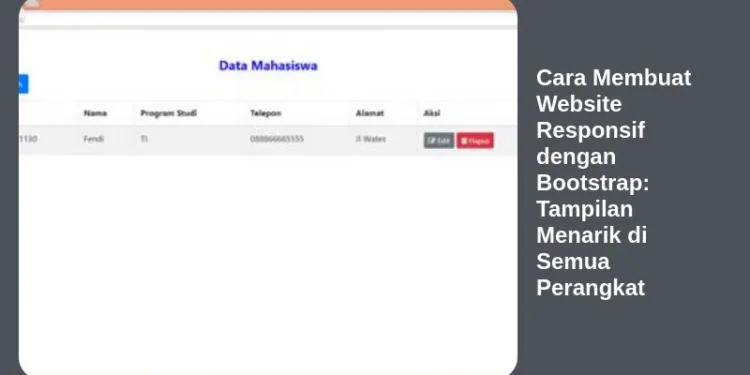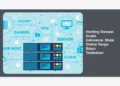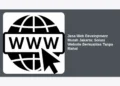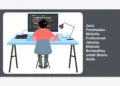Memiliki website yang menarik dan berfungsi dengan baik di semua perangkat, mulai dari desktop hingga smartphone, adalah kunci sukses di era digital ini. Jika website Anda hanya bagus di satu ukuran layar, Anda berpotensi kehilangan banyak pengunjung. Kabar baiknya, membuat website responsif tidak harus rumit. Dengan Bootstrap, framework CSS yang populer, Anda bisa membangun website responsif dengan mudah dan cepat. Artikel ini akan membahas secara mendalam tentang cara membuat website responsif dengan Bootstrap, sehingga Anda bisa memiliki tampilan menarik di semua perangkat.
1. Mengapa Website Responsif Itu Penting? Memahami Pentingnya Desain Responsif
Sebelum kita membahas cara membuat website responsif dengan Bootstrap, mari kita pahami mengapa desain responsif sangat penting. Berikut beberapa alasan utamanya:
- Pengalaman Pengguna yang Lebih Baik: Pengguna akan mendapatkan pengalaman browsing yang optimal, terlepas dari perangkat yang mereka gunakan. Konten dan tata letak akan menyesuaikan secara otomatis, sehingga mudah dibaca dan dinavigasi.
- SEO yang Lebih Baik: Google memberikan prioritas pada website yang responsif. Website responsif lebih mudah di-crawl dan diindeks oleh mesin pencari, sehingga meningkatkan peringkat di hasil pencarian.
- Biaya Pengembangan yang Lebih Rendah: Dengan desain responsif, Anda hanya perlu membuat satu versi website yang berfungsi di semua perangkat. Ini lebih efisien daripada membuat website terpisah untuk desktop dan mobile.
- Tingkat Konversi yang Lebih Tinggi: Website responsif memberikan pengalaman pengguna yang lebih baik, sehingga pengunjung lebih mungkin untuk melakukan tindakan yang diinginkan, seperti membeli produk atau mengisi formulir.
- Meningkatkan Brand Image: Website responsif menunjukkan bahwa Anda peduli dengan pengalaman pengguna dan mengikuti perkembangan teknologi. Ini dapat meningkatkan citra merek Anda di mata pelanggan.
2. Apa Itu Bootstrap dan Mengapa Memilihnya? Keunggulan Framework CSS Bootstrap
Bootstrap adalah framework CSS open-source yang dirancang untuk mempermudah pengembangan website responsif. Framework ini menyediakan berbagai komponen UI (User Interface) yang siap pakai, seperti tombol, formulir, navigasi, dan grid system. Berikut adalah beberapa alasan mengapa Bootstrap menjadi pilihan yang populer:
- Responsif: Bootstrap dirancang dengan prinsip “mobile-first”, yang berarti framework ini memberikan perhatian khusus pada tampilan website di perangkat seluler.
- Mudah Digunakan: Bootstrap memiliki dokumentasi yang lengkap dan mudah dipahami. Komponen-komponen UI juga mudah dikustomisasi.
- Komponen UI yang Lengkap: Bootstrap menyediakan berbagai komponen UI yang siap pakai, sehingga Anda tidak perlu membuat semuanya dari awal.
- Grid System yang Fleksibel: Bootstrap memiliki grid system yang memungkinkan Anda mengatur tata letak website dengan mudah dan fleksibel.
- Dukungan Komunitas yang Besar: Bootstrap memiliki komunitas pengguna yang besar dan aktif, sehingga Anda dapat dengan mudah mendapatkan bantuan jika mengalami masalah.
- Konsistensi: Bootstrap memastikan konsistensi desain di seluruh website Anda.
3. Persiapan Awal: Setting Project dan Integrasi Bootstrap
Sebelum mulai membuat website responsif, Anda perlu mempersiapkan project dan mengintegrasikan Bootstrap. Berikut langkah-langkahnya:
-
Buat Folder Project: Buat folder baru di komputer Anda untuk menyimpan file-file website Anda. Misalnya, beri nama folder “website-responsif”.
-
Buat File HTML: Di dalam folder project, buat file HTML utama. Misalnya, beri nama file “index.html”.
-
Integrasikan Bootstrap: Ada dua cara untuk mengintegrasikan Bootstrap ke dalam project Anda:
-
Menggunakan CDN (Content Delivery Network): Cara ini paling mudah dan cepat. Tambahkan kode berikut ke dalam tag
<head>di file HTML Anda:<link rel="stylesheet" href="https://stackpath.bootstrapcdn.com/bootstrap/4.5.2/css/bootstrap.min.css"> <script src="https://code.jquery.com/jquery-3.5.1.slim.min.js"></script> <script src="https://cdn.jsdelivr.net/npm/@popperjs/[email protected]/dist/umd/popper.min.js"></script> <script src="https://stackpath.bootstrapcdn.com/bootstrap/4.5.2/js/bootstrap.min.js"></script> -
Mengunduh File Bootstrap: Unduh file Bootstrap dari website resmi getbootstrap.com dan simpan di folder project Anda. Kemudian, tambahkan kode berikut ke dalam tag
<head>di file HTML Anda:<link rel="stylesheet" href="css/bootstrap.min.css"> <script src="js/jquery-3.5.1.slim.min.js"></script> <script src="js/popper.min.js"></script> <script src="js/bootstrap.min.js"></script>Pastikan path ke file CSS dan JavaScript Bootstrap sesuai dengan lokasi file yang Anda simpan.
-
-
Buka File HTML di Browser: Buka file “index.html” di browser Anda untuk melihat tampilan awal website.
4. Memahami Grid System Bootstrap: Dasar Tata Letak Responsif
Grid system adalah tulang punggung dari desain responsif di Bootstrap. Grid system memungkinkan Anda membagi halaman web menjadi baris dan kolom, sehingga Anda dapat mengatur tata letak konten dengan mudah dan fleksibel. Bootstrap menggunakan grid system 12 kolom. Berikut adalah beberapa konsep penting dalam grid system Bootstrap:
- Containers: Containers adalah elemen yang membungkus konten utama website. Bootstrap menyediakan dua jenis containers:
.container: Container dengan lebar tetap..container-fluid: Container dengan lebar 100%.
- Rows: Rows adalah elemen yang membungkus kolom-kolom di dalam container.
- Columns: Columns adalah elemen yang berisi konten. Kolom-kolom di dalam satu baris harus berjumlah 12.
Contoh penggunaan grid system:
<div class="container">
<div class="row">
<div class="col-md-4">Kolom 1</div>
<div class="col-md-4">Kolom 2</div>
<div class="col-md-4">Kolom 3</div>
</div>
</div>Kode di atas akan membuat tiga kolom dengan lebar yang sama (4 kolom) di dalam container. Class col-md-4 menunjukkan bahwa kolom akan menempati 4 kolom pada layar medium (md) dan yang lebih besar.
Bootstrap juga menyediakan class untuk mengatur tampilan kolom pada berbagai ukuran layar:
col-sm-*: Extra small screens (kurang dari 576px)col-md-*: Small screens (576px dan lebih besar)col-lg-*: Medium screens (768px dan lebih besar)col-xl-*: Large screens (992px dan lebih besar)col-xxl-*: Extra large screens (1200px dan lebih besar)
Dengan menggunakan class-class ini, Anda dapat membuat tata letak yang responsif dan menyesuaikan tampilan website di berbagai ukuran layar.
5. Membuat Navigasi Responsif dengan Bootstrap: Menu yang Adaptif
Navigasi adalah bagian penting dari website. Bootstrap menyediakan komponen Navbar yang memungkinkan Anda membuat navigasi responsif dengan mudah. Berikut adalah contoh cara membuat navigasi responsif dengan Bootstrap:
<nav class="navbar navbar-expand-lg navbar-light bg-light">
<a class="navbar-brand" href="#">Nama Website</a>
<button class="navbar-toggler" type="button" data-toggle="collapse" data-target="#navbarNav" aria-controls="navbarNav" aria-expanded="false" aria-label="Toggle navigation">
<span class="navbar-toggler-icon"></span>
</button>
<div class="collapse navbar-collapse" id="navbarNav">
<ul class="navbar-nav">
<li class="nav-item active">
<a class="nav-link" href="#">Beranda <span class="sr-only">(current)</span></a>
</li>
<li class="nav-item">
<a class="nav-link" href="#">Tentang Kami</a>
</li>
<li class="nav-item">
<a class="nav-link" href="#">Layanan</a>
</li>
<li class="nav-item">
<a class="nav-link" href="#">Kontak</a>
</li>
</ul>
</div>
</nav>Kode di atas akan membuat navigasi dengan logo di sebelah kiri dan menu di sebelah kanan. Pada layar kecil, menu akan disembunyikan dan muncul sebagai dropdown saat tombol “navbar-toggler” diklik. Class navbar-expand-lg menunjukkan bahwa navigasi akan tetap horizontal pada layar large (lg) dan yang lebih besar. Class navbar-light dan bg-light digunakan untuk memberikan warna terang pada navigasi. Anda bisa menggantinya dengan navbar-dark dan bg-dark untuk warna gelap.
6. Menggunakan Komponen Bootstrap: Tombol, Formulir, dan Lainnya
Bootstrap menyediakan berbagai komponen UI yang siap pakai, seperti tombol, formulir, modal, alert, dan lain-lain. Anda dapat menggunakan komponen-komponen ini untuk mempercepat proses pengembangan website Anda.
Contoh: Membuat Tombol dengan Bootstrap
<button type="button" class="btn btn-primary">Tombol Utama</button>
<button type="button" class="btn btn-secondary">Tombol Sekunder</button>Kode di atas akan membuat dua tombol dengan warna yang berbeda. Class btn adalah class dasar untuk semua tombol Bootstrap. Class btn-primary memberikan warna biru, sedangkan class btn-secondary memberikan warna abu-abu.
Contoh: Membuat Formulir dengan Bootstrap
<form>
<div class="form-group">
<label for="exampleInputEmail1">Alamat Email</label>
<input type="email" class="form-control" id="exampleInputEmail1" aria-describedby="emailHelp">
<small id="emailHelp" class="form-text text-muted">Kami tidak akan pernah membagikan email Anda kepada siapa pun.</small>
</div>
<div class="form-group">
<label for="exampleInputPassword1">Password</label>
<input type="password" class="form-control" id="exampleInputPassword1">
</div>
<div class="form-group form-check">
<input type="checkbox" class="form-check-input" id="exampleCheck1">
<label class="form-check-label" for="exampleCheck1">Ingat Saya</label>
</div>
<button type="submit" class="btn btn-primary">Submit</button>
</form>Kode di atas akan membuat formulir dengan dua input field (email dan password) dan checkbox. Class form-group digunakan untuk membungkus setiap input field. Class form-control digunakan untuk memberikan tampilan yang konsisten pada input field.
Jangan ragu untuk menjelajahi dokumentasi Bootstrap untuk menemukan komponen-komponen lain yang sesuai dengan kebutuhan Anda.
7. Membuat Gambar Responsif: Menyesuaikan Ukuran Gambar
Gambar adalah bagian penting dari website, tetapi gambar yang terlalu besar dapat memperlambat waktu muat website. Bootstrap menyediakan class .img-fluid yang memungkinkan Anda membuat gambar responsif.
<img src="gambar.jpg" class="img-fluid" alt="Gambar">Class .img-fluid akan membuat gambar menyesuaikan ukurannya dengan lebar container induknya. Gambar tidak akan melebihi lebar container, sehingga akan selalu terlihat bagus di semua ukuran layar.
Anda juga dapat menggunakan class-class Bootstrap lainnya untuk mengatur tampilan gambar, seperti .rounded untuk membuat gambar dengan sudut membulat dan .img-thumbnail untuk membuat gambar dengan border tipis.
8. Menggunakan Media Queries: Kontrol Lebih Lanjut atas Responsivitas
Media queries adalah fitur CSS yang memungkinkan Anda menerapkan gaya yang berbeda berdasarkan karakteristik perangkat, seperti ukuran layar, orientasi, dan resolusi. Bootstrap menggunakan media queries untuk membuat desain responsif, tetapi Anda juga dapat menggunakan media queries sendiri untuk memberikan kontrol lebih lanjut atas responsivitas website Anda.
Contoh penggunaan media queries:
/* Gaya untuk layar kecil (kurang dari 576px) */
@media (max-width: 575.98px) {
h1 {
font-size: 24px;
}
}
/* Gaya untuk layar medium (768px dan lebih besar) */
@media (min-width: 768px) {
h1 {
font-size: 36px;
}
}Kode di atas akan membuat ukuran font heading (h1) berbeda tergantung pada ukuran layar. Pada layar kecil, ukuran font akan menjadi 24px, sedangkan pada layar medium dan yang lebih besar, ukuran font akan menjadi 36px.
Anda dapat menggunakan media queries untuk mengatur tampilan elemen lain, seperti tata letak, warna, dan gambar.
9. Menguji Website Responsif: Memastikan Tampilan yang Sempurna
Setelah Anda selesai membuat website responsif, penting untuk mengujinya di berbagai perangkat dan ukuran layar untuk memastikan tampilan yang sempurna. Anda dapat menggunakan alat-alat berikut untuk menguji website responsif Anda:
- Developer Tools di Browser: Sebagian besar browser modern memiliki developer tools yang memungkinkan Anda mensimulasikan berbagai ukuran layar dan perangkat. Anda dapat menggunakan developer tools untuk melihat bagaimana website Anda terlihat di smartphone, tablet, dan desktop.
- Website Responsimator: Responsimator adalah website yang memungkinkan Anda melihat tampilan website Anda di berbagai perangkat secara bersamaan.
- Uji di Perangkat Fisik: Cara terbaik untuk menguji website responsif adalah dengan mengujinya di perangkat fisik, seperti smartphone dan tablet.
Pastikan untuk menguji website Anda di berbagai browser yang berbeda, seperti Chrome, Firefox, Safari, dan Edge.
10. Tips Tambahan untuk Desain Website Responsif dengan Bootstrap
Berikut beberapa tips tambahan untuk membuat website responsif dengan Bootstrap:
- Gunakan Class-Class Utility Bootstrap: Bootstrap menyediakan berbagai class utility yang memungkinkan Anda mengatur margin, padding, warna, dan properti CSS lainnya dengan cepat dan mudah.
- Prioritaskan Konten: Pastikan konten yang paling penting terlihat jelas di semua ukuran layar.
- Gunakan Font yang Mudah Dibaca: Pilih font yang mudah dibaca di semua ukuran layar.
- Optimalkan Gambar: Kompres gambar untuk mengurangi ukuran file dan mempercepat waktu muat website.
- Gunakan Icon Font: Icon font adalah kumpulan ikon vektor yang dapat diskalakan tanpa kehilangan kualitas. Bootstrap menyediakan Icon Font bawaan, atau Anda bisa menggunakan library lain seperti Font Awesome.
- Pertimbangkan Aksesibilitas: Pastikan website Anda dapat diakses oleh semua orang, termasuk orang dengan disabilitas.
11. Contoh Studi Kasus: Website Sederhana dengan Bootstrap Responsif
Mari kita lihat contoh sederhana pembuatan website responsif menggunakan Bootstrap:
Struktur HTML (index.html):
<!DOCTYPE html>
<html lang="id">
<head>
<meta charset="UTF-8">
<meta name="viewport" content="width=device-width, initial-scale=1.0">
<title>Website Responsif dengan Bootstrap</title>
<link rel="stylesheet" href="https://stackpath.bootstrapcdn.com/bootstrap/4.5.2/css/bootstrap.min.css">
</head>
<body>
<nav class="navbar navbar-expand-lg navbar-dark bg-dark">
<div class="container">
<a class="navbar-brand" href="#">My Website</a>
<button class="navbar-toggler" type="button" data-toggle="collapse" data-target="#navbarNav" aria-controls="navbarNav" aria-expanded="false" aria-label="Toggle navigation">
<span class="navbar-toggler-icon"></span>
</button>
<div class="collapse navbar-collapse" id="navbarNav">
<ul class="navbar-nav ml-auto">
<li class="nav-item active">
<a class="nav-link" href="#">Beranda</a>
</li>
<li class="nav-item">
<a class="nav-link" href="#">Tentang</a>
</li>
<li class="nav-item">
<a class="nav-link" href="#">Layanan</a>
</li>
<li class="nav-item">
<a class="nav-link" href="#">Kontak</a>
</li>
</ul>
</div>
</div>
</nav>
<div class="container mt-5">
<div class="row">
<div class="col-md-8">
<h1>Selamat Datang di Website Kami!</h1>
<p>Ini adalah contoh website responsif yang dibuat dengan Bootstrap. Website ini akan menyesuaikan tampilannya secara otomatis sesuai dengan ukuran layar perangkat yang Anda gunakan.</p>
<a href="#" class="btn btn-primary">Pelajari Lebih Lanjut</a>
</div>
<div class="col-md-4">
<img src="placeholder.jpg" alt="Placeholder Image" class="img-fluid">
</div>
</div>
</div>
<footer class="bg-light text-center py-3 mt-5">
<p>© 2023 My Website. All rights reserved.</p>
</footer>
<script src="https://code.jquery.com/jquery-3.5.1.slim.min.js"></script>
<script src="https://cdn.jsdelivr.net/npm/@popperjs/[email protected]/dist/umd/popper.min.js"></script>
<script src="https://stackpath.bootstrapcdn.com/bootstrap/4.5.2/js/bootstrap.min.js"></script>
</body>
</html>Catatan:
- Ganti
placeholder.jpgdengan path ke gambar yang ingin Anda gunakan. - Pastikan Anda memiliki koneksi internet untuk menggunakan CDN Bootstrap.
- Website ini akan menampilkan navigasi, heading, paragraf, tombol, dan gambar.
- Cobalah membuka website ini di berbagai perangkat atau menggunakan developer tools untuk melihat bagaimana website ini menyesuaikan tampilannya secara otomatis.
12. Kesimpulan: Membuat Website Responsif dengan Bootstrap untuk Kesuksesan Online
Membuat website responsif adalah investasi penting untuk kesuksesan online Anda. Dengan Bootstrap, Anda dapat membangun website responsif dengan mudah dan cepat. Ikuti langkah-langkah dan tips yang telah dijelaskan di artikel ini untuk membuat website responsif dengan Bootstrap yang terlihat menarik di semua perangkat. Ingatlah untuk selalu menguji website Anda di berbagai perangkat dan ukuran layar untuk memastikan pengalaman pengguna yang optimal. Selamat mencoba dan semoga sukses!